Jak používat Siri pro vyhledávání vašich fotografií podle data nebo umístění

Aplikace Apple Photos je docela solidní nabídka, ale pokud vezmete s iPhone spoustu fotografií, víte, že to může být hromadné potíže, které procházejí všemi, abyste mohli najít fotografie, které jste provedli v určitém místě nebo v určitý den. Mezi dalšími užitečnými věcmi, s nimiž vám Siri může pomoci, může také usnadnit hledání fotografií mnohem jednodušší.
Použití Siri pro vyhledávání vašich fotografií je docela jednoduché. Požádejte Siri podržením tlačítka Home nebo "Hej Siri", pokud máte tuto funkci zapnutou. Jakmile poslouchá, můžete říct něco jako "Ukažte mi fotky z 30. června."
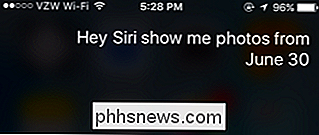
Pokud nalezne shodné fotky, Siri otevře vaši aplikaci Fotografie pro vás s fotografiemi z tohoto vybraného data. V mém případě jsou to všechny screenshoty, protože se hodně z nich.
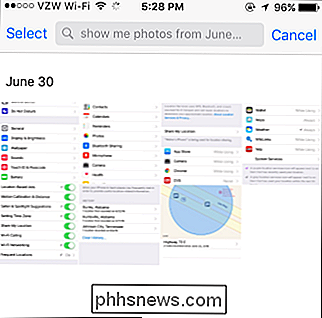
Siri můžete také použít k vyhledání fotografií pořízených na určitém místě, pokud máte pro váš fotoaparát povolené služby určování polohy. Od tohoto psaní se Siri může zabývat vyhledáváním pouze podle jména města, přestože informace o fotografii mohou zobrazovat přesnější místo, například název ulice. Zatímco ona poslouchá, prostě řekněte něco jako "Ukaž mi fotky z Huntsville."
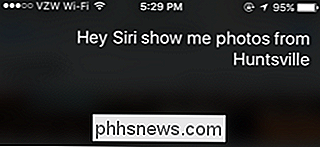
Siri vás opět přepne do aplikace Fotografie, aby vám ukázala výsledky pro fotografie pořízené na daném místě a seskupené podle data. konečně, chcete-li se s vaším vyhledáváním trochu přesnější, požádejte Siriho, aby vám ukázal fotografie z určitého místa a přijal určitý den. Například byste jí mohl říct něco jako "Ukažte mi fotky z Huntsville 9. června."
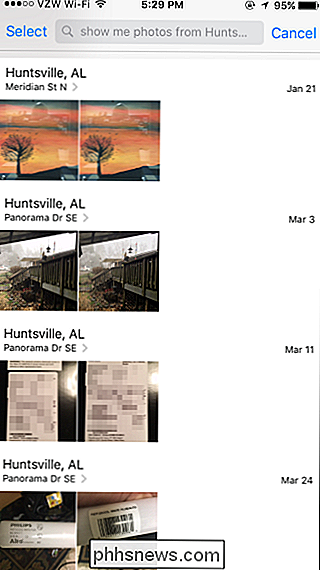
A dostanete zpět jen výsledky, které chcete zobrazit v aplikaci Fotografie
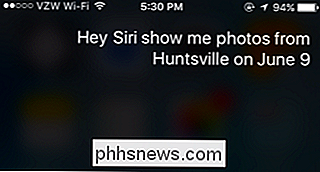
To je vše, co teď může udělat . Doufáme, že Siri bude v budoucnu získávat další fotografické schopnosti, protože aplikace Siri a Photos budou kvůli podpoře funkce v nadcházejícím iOS 10. Ale zatím vám alespoň pomůže omezit vyhledávání pokud máte tendenci být fotografickým hromaděčem.
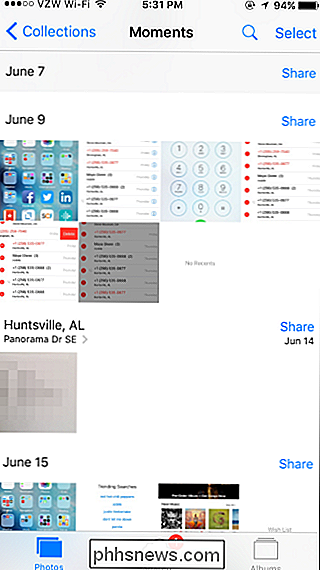

Jak nainstalovat rozšíření mimo Internetový obchod Chrome a Galerie doplňků pro Firefox
Moderní verze prohlížeče Google Chrome a Mozilla Firefox vám zabraňují instalovat neschválené doplňky. To je dobrá věc a pomáhá blokovat malware z vašeho prohlížeče. Někdy je však nutné nainstalovat neoprávněný doplněk ze souboru CRX nebo XPI. Toto je pouze pro zkušené uživatele. Je to zvláště užitečné, pokud vyvíjíte své vlastní rozšíření a potřebujete jej otestovat.

Jak poslat ručně psané a digitální dotykové zprávy v systému iOS 10
ŽIjeme ve velmi high-tech světě. Procházeli jsme se našimi hlavami skloněnými k našim telefonům, které klepaly na obrazovkách. Ale my jsme ztratili umění rukopisu? Ne úplně. iOS 10 učinil ještě jeden krok směrem k začlenění rukopisu do našich každodenních komunikací SOUVISEJÍCÍ: Jak poslat digitální dotykovou zprávu s vaším Apple Watch Aplikaci Zprávy v iOS 10 můžete použít k odeslání ručně psaných zpráv přátelům a rodině.



